Atualizado em January 2025: Pare de receber mensagens de erro que tornam seu sistema mais lento, utilizando nossa ferramenta de otimização. Faça o download agora neste link aqui.
- Faça o download e instale a ferramenta de reparo aqui..
- Deixe o software escanear seu computador.
- A ferramenta irá então reparar seu computador.
Atualizações no Windows 10 são sobre patches de segurança e novas funcionalidades. Embora seja recomendável manter sempre o seu computador Windows atualizado sob uma perspectiva de segurança, pode haver razões para você querer adiar, atrasar ou não instalar atualizações. Algumas razões incluem conectividade de internet lenta ou limitada, ou você não gosta de ser interrompido entre o seu trabalho para o Windows Update. Neste post, cobrimos um pequeno mas eficaz utilitário chamado
StopUpdates10
que pode ajudá-lo a bloquear as Atualizações do Windows, bem como as Atualizações da nova versão no Windows 10.
Tabela de Conteúdos
Bloquear atualizações no Windows 10
O Windows 10 é pouco difícil para seus usuários quando se trata de atualizações. Não há nenhuma opção embutida para desativar ou interromper as atualizações completamente. Há maneiras disponíveis que permitem que você desligue o Windows Update no Windows 10, mas elas são um pouco complicadas.
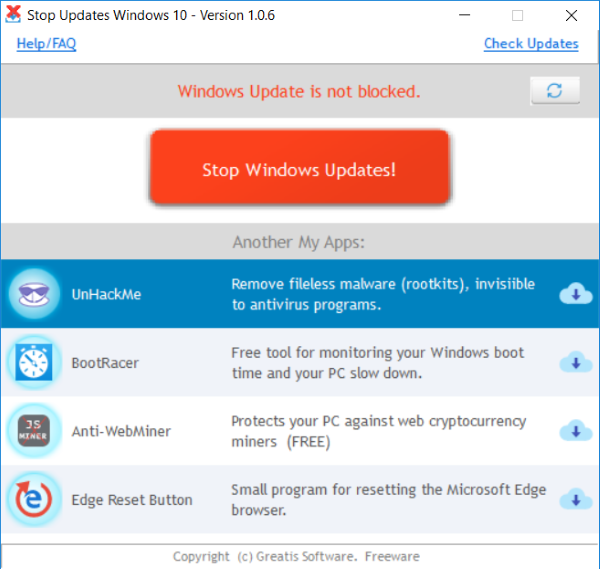
O StopUpdates10, por outro lado, torna muito mais simples para seus usuários desativar e bloquear atualizações no Windows 10. Com um clique de um botão, você pode desativar completamente as atualizações sem quebrar nada. O programa executa um conjunto de tarefas em segundo plano que garante que o Windows não seja capaz de baixar atualizações do servidor.
O StopUpdates10 também pode parar as atualizações forçadas e todas as notificações de atualização para que você possa se concentrar mais no seu trabalho e menos nas atualizações. O principal motivo da ferramenta não é desactivar completamente as actualizações (também não é recomendado), mas sim fornecer-lhe uma opção para as bloquear temporariamente. Assim, o StopUpdates10 também oferece um botão Restaurar rápido que pode trazer o seu computador de volta ao estado original onde as Atualizações são permitidas. O botão Restaurar é muito útil quando você está em uma conexão de internet melhor e decide atualizar.
Usando a ferramenta é simples o suficiente, baixe o instalador e siga os passos. Uma vez instalado, execute o programa e aperte o botão laranja que diz
Parar atualizações do Windows.
Voilá, todas as actualizações foram desactivadas agora. Você pode verificar isso abrindo
Gerente de Tarefas
e verificando o uso da rede por qualquer um dos processos internos do Window.
Como funciona o StopUpdates10
Atualizado: janeiro 2025.
Recomendamos que você tente usar esta nova ferramenta. Ele corrige uma ampla gama de erros do computador, bem como proteger contra coisas como perda de arquivos, malware, falhas de hardware e otimiza o seu PC para o máximo desempenho. Ele corrigiu o nosso PC mais rápido do que fazer isso manualmente:
- Etapa 1: download da ferramenta do reparo & do optimizer do PC (Windows 10, 8, 7, XP, Vista - certificado ouro de Microsoft).
- Etapa 2: Clique em Iniciar Scan para encontrar problemas no registro do Windows que possam estar causando problemas no PC.
- Clique em Reparar tudo para corrigir todos os problemas
Se você estiver curioso o suficiente, o desenvolvedor da ferramenta nos forneceu toda a lista de ações que acontecem em segundo plano. A ferramenta faz as seguintes mudanças:
-
Valores de Registro
: O programa muda automaticamente os valores de registo para 7 chaves de registo para que não tenha de o fazer manualmente. Todas as alterações de registro podem ser facilmente restauradas de volta com o botão restore. -
Serviço de Atualização do Windows
: StopUpdates10 interrompe completamente este serviço e evita que ele se inicie automaticamente, matando essencialmente o mecanismo de atualizações automáticas. -
Blocos de Processos
: A ferramenta também bloqueia alguns dos outros processos como EOSNOTIFY.EXE,UsoClient.exe, MusNotification.exe, UpdateAssistant.exe,WINDOWS10UPGRADERAPP.EXE, remsh.exe, dismHost.exe, SIHClient.exe,InstallAgent.exe,Windows10Upgrade.exe, WaaSMedic.exe, para que você não receba nenhuma notificação de atualização no seu computador.
Restaurar mudanças também é fácil como é. Tudo que você precisa fazer é acertar o
Restaurar atualizações do Windows
e todas as alterações serão revertidas. O programa também exibe o status do Windows Update. Além disso, ele também fornece recursos de linha de comando para que você possa incluir StopUpdates10 em seus scripts também.
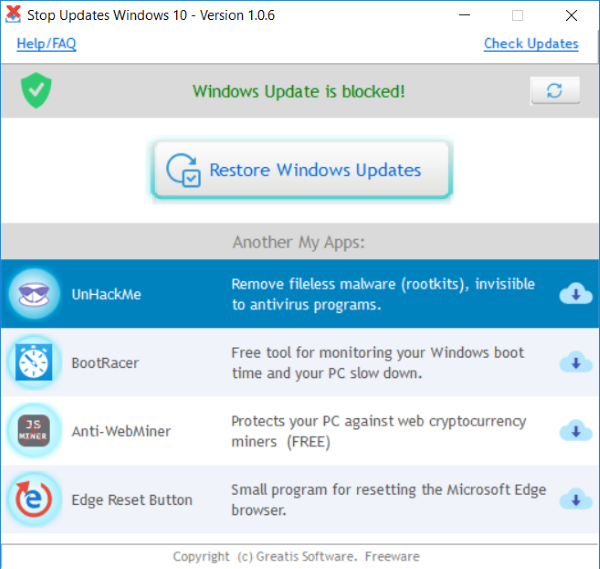
StopUpdates10 é uma ferramenta útil para ter instalado no seu computador. Ele permite que você bloqueie Atualizações e Upgrades no seu computador por qualquer período. A melhor parte desta ferramenta é que ela não exclui ou quebra qualquer aplicativo no seu computador. Todas as alterações feitas são completamente restauráveis e podem ser feitas com um único clique.
O StopUpdates10 também é fácil e intuitivo de usar. É completamente gratuito para uso pessoal e comercial e não contém nenhum adware.
Clique aqui
para baixar o StopUpdates10.
RECOMENDADO: Clique aqui para solucionar erros do Windows e otimizar o desempenho do sistema
O autor, Caua, adora usar seus talentos aprendidos para escrever software como um hobby. Ele também gosta de brincar com o Photoshop e é um apaixonado por Windows, Software, Gadgets & Tech. Lee estudou Visual Basic, C+++ e Networking.
